皆さんは、JSONを知っていますか?JSONとは、データを読み書きするときに便利なデータフォーマットの1つです。
ただ、初めて使う場合は、書き方に慣れるまで大変だったりもします。そんな時におすすめなのが、JSONLintです。そこで今回は、
- JSONLintとは?
- JSONLintを使う方法3選
- JSONLint(Web)の具体的な使い方
- 【補足】JSONフォーマットの書き方をおさらいしたい方へ
といった基礎的なことから、といった応用的な方法まで、徹底的に解説します!
JSONLintとは?
はじめに、JSONLintついて簡単に解説します。JSONLintとは、JSONのフォーマットをチェックする便利ツールです。CSVやExcelのように単純な行列でデータを持たせるのではなく、ツリー構造といわれる複雑なデータの持たせ方をすることができます。
そのため、書き方についても慣れるまでは間違える人が多いです。そんなときは、JSONLintを使って、事前にJSON形式で書けているか確認するのがおすすめです!
JSONLintを使う方法3選
それでは実際に、JSONLintを使う方法についてご紹介します!「WEBサービス・インストール型のツール・開発エディタの拡張機能」の3つの方法があるので、それぞれ解説しますね。
WEBサービス
はじめに、WEBサービス版のJSONLintについて解説します。以下URLにアクセスすることで、簡単にJSONLintを使うことができます。
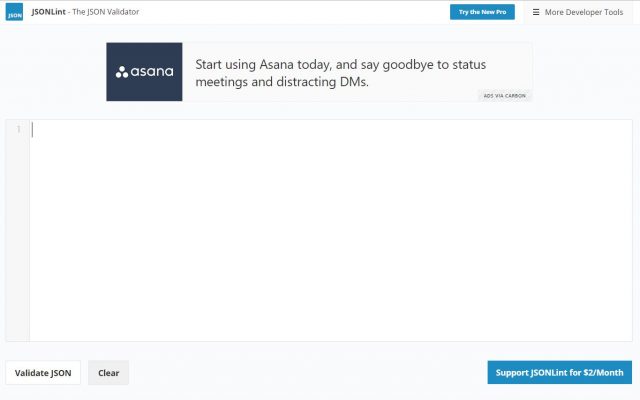
また、使い方も簡単です。上記にアクセスし、テキストボックスにJSONデータをコピペしてから、「Validate JSONボタン」をクリックするだけで、次のように簡単にチェック結果を表示できます。
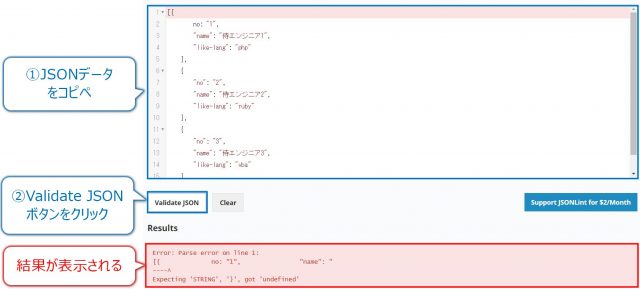
ネット環境さえあればすぐに使えるので、使いやすいですね!
インストール
次は、インストール型のJSONLintについて解説します。インストール型のJSONLintは、パッケージ管理ツールnpmを使ってインストールします。インストール型のJSONLintを使う場合は、以下の作業が必要です。
1. npmを使うために、Node.jsをインストールする
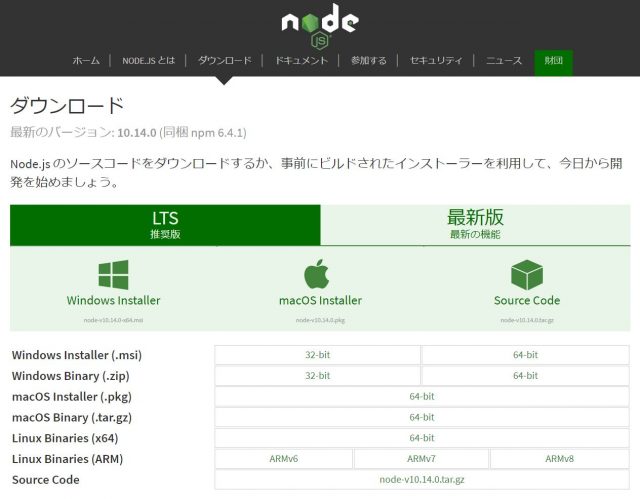
※すでにNode.jsをインストール済みで、パッケージ管理ツールnpmが入っている場合は、作業しなくてOKです。
2. インストールコマンドを実行する
Windowsであればコマンドプロンプト、Macであればターミナルを起動し、以下コマンドを実行します。
npm install jsonlint -g
これで、インストール版のJSONLintの設定が完了です。
※さらに深く知りたい方は、github(https://github.com/zaach/jsonlint)の「README.md」に、詳しく書いています。
使い方も簡単で、コマンドプロンプト(Windows)または、ターミナル(Mac)を開いて、以下コマンドを実行するだけでJSONLintを使ったフォーマットチェックができます。
jsonlint 〇〇〇〇.json
実際の結果は以下のように表示されます。
※意図的にエラーを起こしています
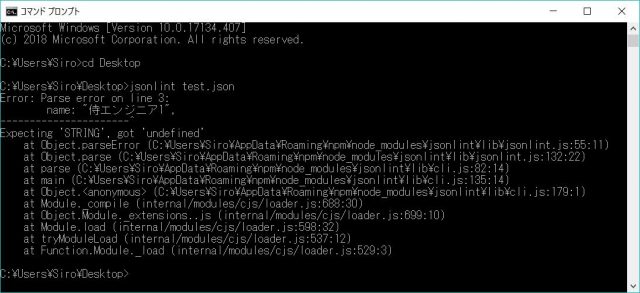
このように、簡単にJSONLintを使うことができます。一度インストールすれば、コマンドプロンプトでササっと確認できるので、おすすめです!
開発エディタの拡張機能
次は、開発エディタAtomの拡張機能「linter-jsonlint」を使う方法について解説します。Atomは拡張機能が豊富な開発エディタとしても有名ですが、拡張機能の一つにJSONLintがあります。
以下のように、パッケージ検索画面で「linter-jsonlint」を検索し、インストールするだけでJSONLintが使えます。
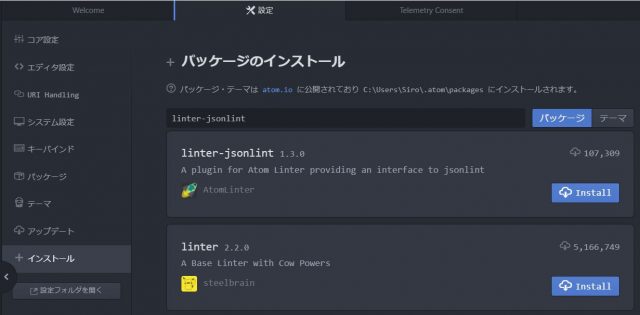
.jsonの拡張子でJSONファイルを作り、JSONフォーマットでエラーとなる書き方をした場合は、以下のようにエラーが表示されます。
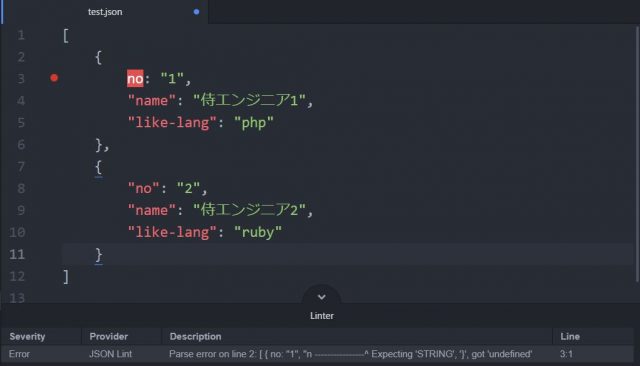
入力しながらリアルタイムにJSONフォーマットチェックができるため、ミスなく速くJSONファイルを作ることができるので、おすすめです!
ちなみに、開発エディタAtomの概要・インストール方法などについては以下で詳しく解説しているので、使ってみたい方は見てみてくださいね!

【補足】JSONフォーマットの書き方をおさらいしたい方へ
ここまでJSONが書けることを前提に、JSONフォーマットをチェックするJSONLintについて解説してきました。
JSONは書き方に慣れるが大変で、久しぶりに書くと忘れてしまう人も多いため、JSONフォーマットの基礎についてわかりやすく解説している記事をご紹介します!

書き方を最初から完璧に覚えるのは無理ですし、一度覚えても忘れてしまうこともあると思います。大事なのは、「忘れてしまったときに、なるべく早く立ち戻ること」です。
上記のような記事をブックマークして置いたり、自分でメモして見やすくして置いたり、自分なりの方法を見つけておくのがおすすめです!
まとめ
今回は、JSONLintの概要・おすすめのJSONLintを使うための方法を解説しました。JSONLintはJSONを書く上では必須といっても過言ではない便利ツールです。どれも使い方は簡単なので、ぜひ使ってみて下さいね!









